发布时间:2023-12-08 09:16:53
作为日常办公和学习过程中,必不可缺少的电子设备,电脑在很多场景下的重要性不言而喻!不过,在平时使用电脑的过程中,硬盘里面存储的重要数据丢失,也是一个不容忽视的问题。目前,因为不同用户遭遇的数据丢失情况纷繁复杂,有时候一不留神就可能误删除某个重要数据。那么,怎么恢复电脑上的数据呢?请不要担心,下面就来介绍几个值得手动尝试的方法,一起来看下吧。

一、立即停止使用
近年来,随着计算机的普及和应用范围的扩大,越来越多的人将自己的珍贵记忆保存在电脑上。然而,当电脑遭遇病毒攻击、系统故障或者意外删除时,这些宝贵的数据往往会消失殆尽。面对这一情况,许多人不知所措,不知道该如何恢复自己电脑中的数据。
在开始恢复电脑数据之前,首先要做的是停止使用电脑,并立即备份重要数据。这样可以避免进一步损坏数据,并确保我们有备份数据可供使用。例如,可以使用外部存储设备如移动硬盘或云存储等,将重要数据复制到其他地方。

二、选择专业软件
在停止操作电脑设备之后,发现没有执行过备份重要数据,那么想要以最大成功率恢复丢失的数据,可以选择一些专业的软件来尝试解决问题。当然了,如果说您不确定具体哪一款软件恢复的效果很好,可以选择试试看下面给您推荐的两款。
推荐1、Superrecovery
Superrecovery是一款专业级的硬盘文件恢复软件。它具有强大的扫描和恢复功能,能够处理各种数据丢失情况,如误删、格式化、分区丢失等。此外,Superrecovery软件还支持多种存储设备,并且能够恢复各种类型的文件,包括文档、照片、音频和视频等。
首先,大家可以直接在电脑上运行“Superrecovery”软件,并在首界面选择“误删除恢复”的模式。然后,对于需要恢复数据的位置及类型进行筛选,确认找到自己想要恢复的数据后,选中并点击“开始恢复”即可。如果说没有扫描到需要恢复的数据,还可以返回到软件的主界面中,继续试下“深度扫描”的功能。
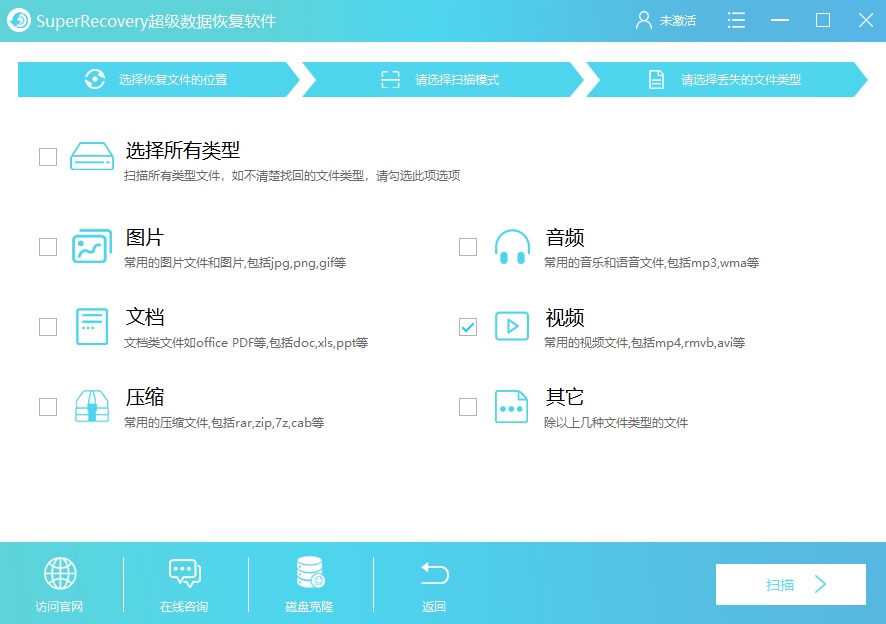
推荐2、HDDScan
HDDScan是一款高级的硬盘文件恢复工具,适用于专业用户和技术人员。它支持各种操作系统和文件系统,并且能够处理各种数据丢失场景。具有强大的扫描引擎和高级过滤器,可以更准确地找回被删除或丢失的数据。
首先,可以在电脑上打开这个工具,并对需要恢复的数据位置进行筛选。然后,执行扫描的操作,并在数据筛选框内按照数据的属性进行选择。确认找到之后,点击“开始恢复”即可解决问题。当然了,目前具备电脑数据恢复的功能还有很多,您也可以根据自己的需求选择。
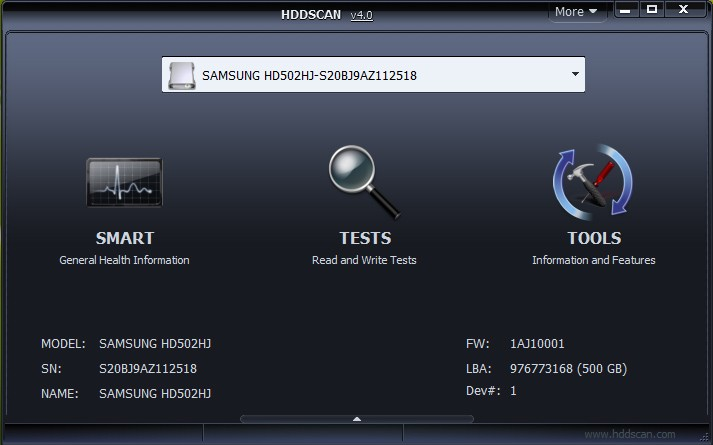
三、取消隐藏操作
除了上面分享的几个方法以外,想要成功地将电脑里面的数据恢复,大家还可以选择取消隐藏的操作来完成。因为对于Windows操作系统来将,在平时使用的过程中,可以设定某些文件或文件夹为隐藏状态,以免误删除或误修改。而部分用户或者设备,可能会因为病毒影响,导致原本存放在其中的数据被隐藏了。
那么在这个时候,就可以选择第一个手动取消隐藏恢复的方法来完成。首先,可以立即打开数据所在的磁盘目录,并在顶部的“查看”菜单中勾选上“显示隐藏项目”。然后,刷新一下数据就会显示出来了。
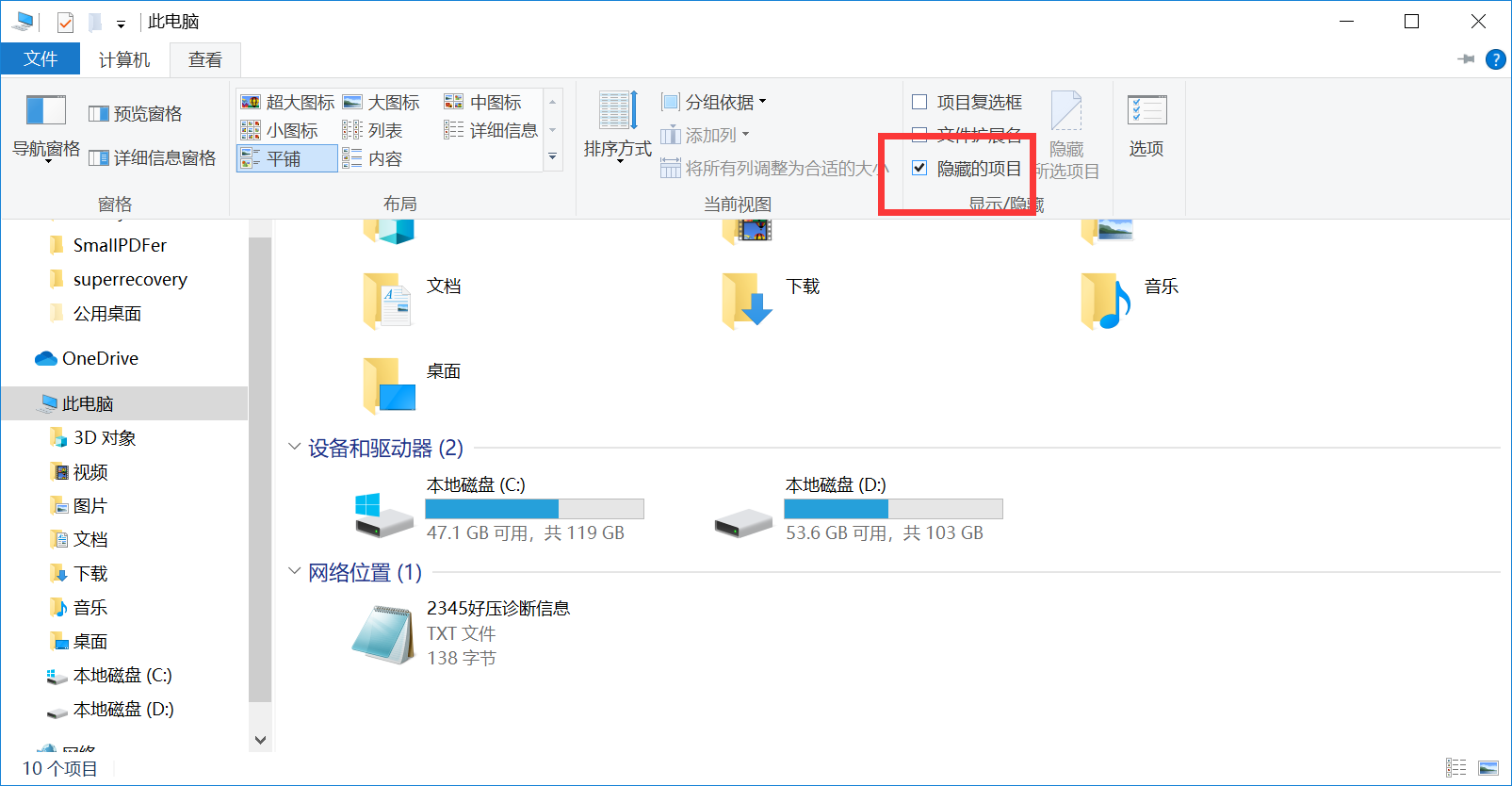
关于恢复电脑数据的方法,小编就为大家分享到这里了,相信您在看完之后可以轻松地恢复电脑上的数据了。但是需要注意的是,如果电脑遭遇了严重的物理损坏或者硬盘故障,建议寻求专业人士的帮助。此外,在日常使用电脑时,我们也应该养成定期备份重要文件的习惯,以避免数据丢失带来的困扰和损失。温馨提示:如果您在使用Superrecovery这款软件的时候遇到问题,请及时与我们联系,祝您电脑数据丢失恢复操作成功。